VirtualBox 昨天發布 4.0.6 維護版本,修正很多 Bug 也正式支援即將問世的 Ubuntu 11.04 囉! 之前一直想嘗試新的Unity介面,可是在 VirtualBox 4.0.4 的時候怎麼試都試不出來,這次更新後,要啟動3D桌面特效的方式和先前「安裝 VirtualBox 的客端額外功能」有點不一樣囉!咱們接著看下去。
除了將 VirtualBox 更新到最新版 4.0.6 外,還要再安裝擴充包 VM VirtualBox Extension Pack。
開啟下載下來的檔案,VirtualBox 會跳出視窗問你要不要安裝,直接點「安裝」。
既然要安裝了當然只能選「同意」授權,不過要把畫面滾到最下面才能點。
安裝成功囉。
調整虛擬機器的設定值,視訊記憶體要調到 32 MB,「啟用3D加速」要打勾。
第一次開機登入會出現不支援3D硬體加速,將使用傳統Gnome介面的提示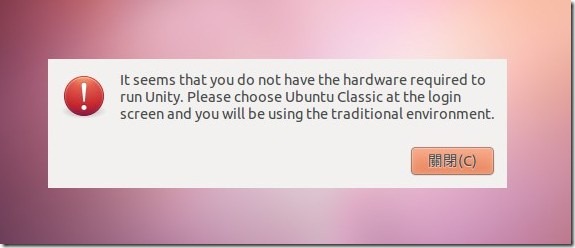
開啟終端機。
輸入指令 sudo apt-get install virtualbox-ose-guest-x11
輸入 y 繼續進行
出現 DKMS: install Completed 表示安裝完成,重新啟動電腦即可體驗全新的 Unity 介面。

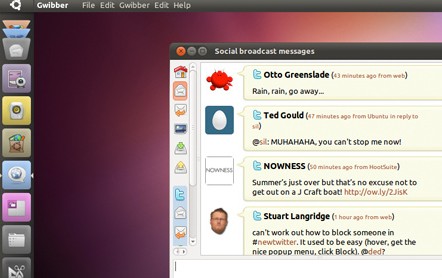
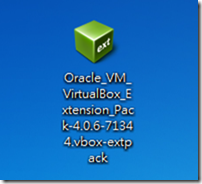
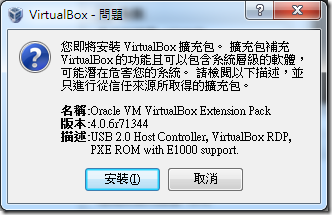
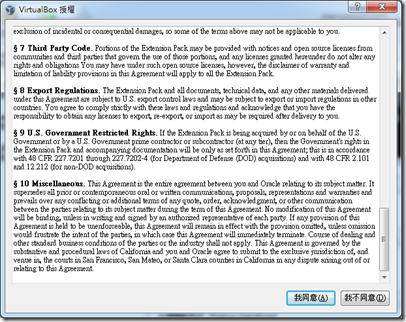
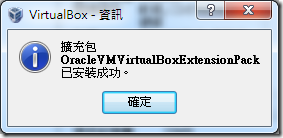
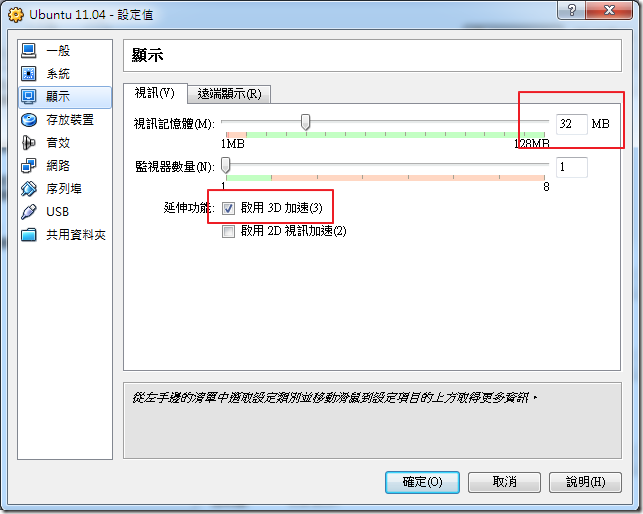
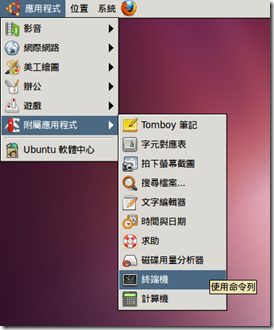
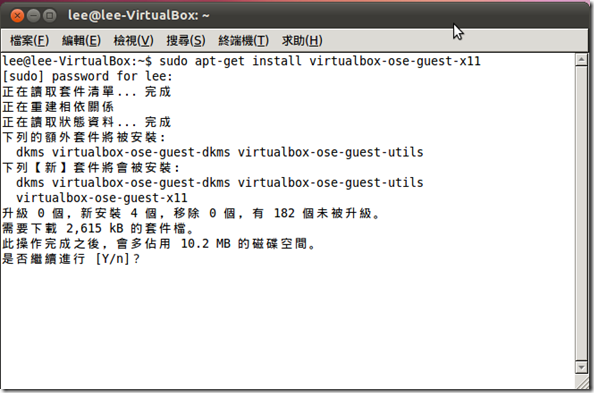
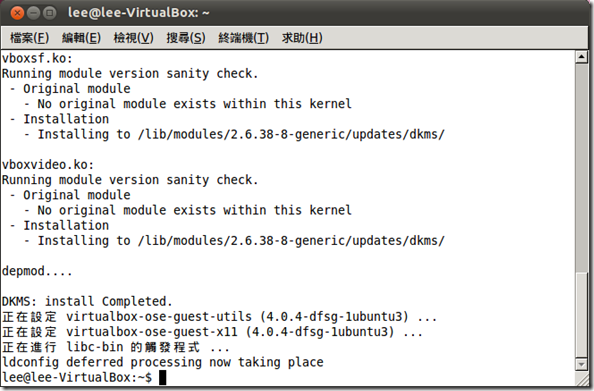
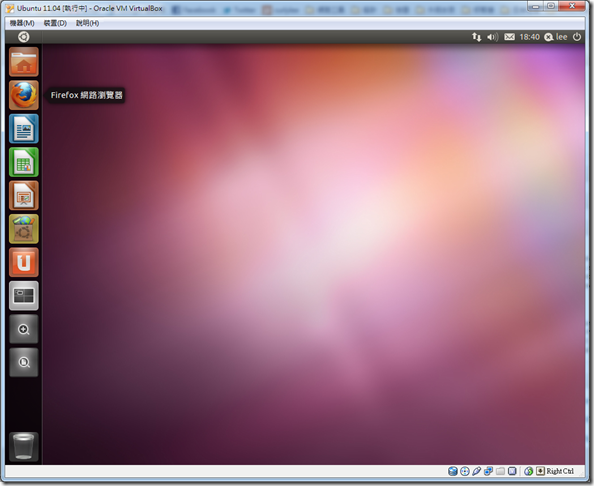
哇! 捲哥耶~~
後來我都用vm說
阿貓…我懂你意思XD
VM我不熟說
VM 這個啦~
http://sofree.cc/vmware-player/
順暢好用喔 😀
目前用他來跑CentOS和ubuntu~
好的! 我來試試!
哇! 雞捲哥耶!!
難得的新文章一定要來踩踩囉!
我跟阿貓一樣都使用VM跑,還頗順暢的喔 😀
你也可以試試看捏!
香腸! 歡迎多多來踐踏!
OK!~我有空會來試試!
wow,G捲這佈景很不錯~ 我也要來做新佈景~
黑啊! 一起換新衣!
效果好多了,适应中。
請問VirtualBox 如果用來玩online game
跑得順嗎? 會不會容易有延遲呢?
畢竟是在虛擬環境,和實體主機速度比較起來一定會比較慢的,除非你本機硬體夠強夠快,比較不會有明顯的延遲
雞捲超久沒更新部落格
!!!(掩面逃~